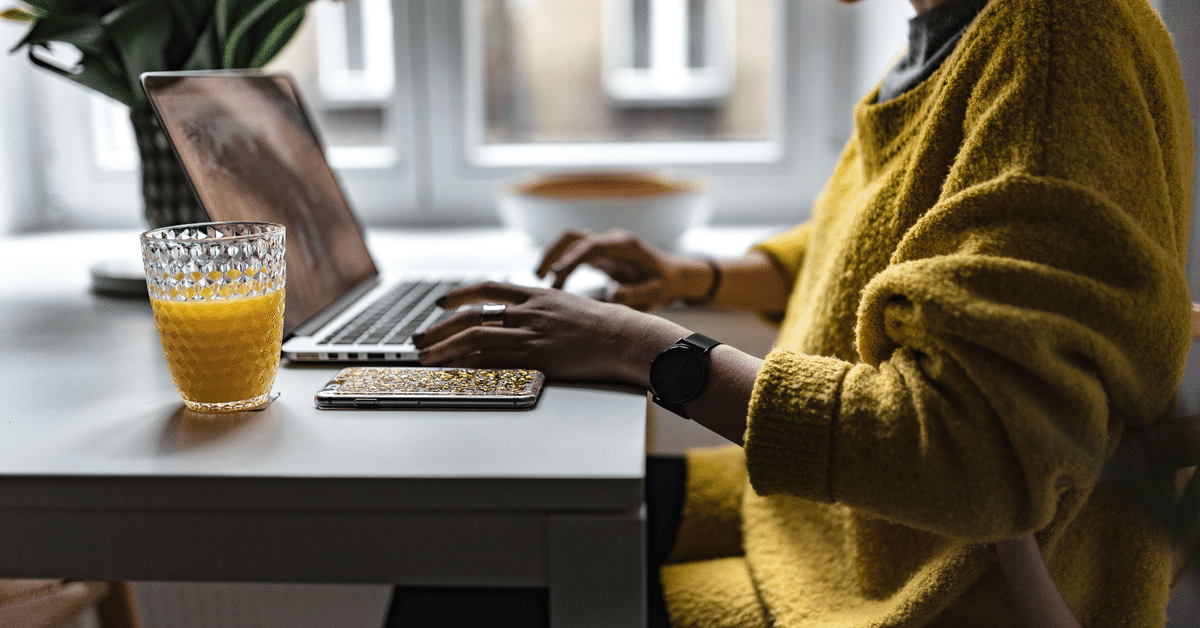
\事務処理時間大幅カット/テンプレートをつかいこなせ!
なんでだれも教えてくれなかったのー!!という便利ワザ知りたい??
ウエディング業界の働き方改革を目指すWEBコンサルタントのイナムラマリコです。
連続投稿10日目です。きょうは帰宅が遅くなって、しかも夜ご飯つくったり(ふだんはインスタ投稿作りながら食べて帰ってくる)しちゃったせいで、ブログがギリギリですー。たいへんだー!!
今日も今日とて時間がない
いつも時間が足りない。プランナーやっていた時も、毎日「時間が足りない」とメソメソしていました。
プランナーを辞めて、外の世界(笑)に出てみておもったんですけど、プランナーってアナログな人多くないですか?わたしの周りだけかな…
オフィスワークされている方なら、単語登録とかテンプレート登録とかきっと当たり前にされているとおもうんですけど、そんなの知らずに一生懸命タイピングしていました。そりゃ時間足りないわな。
インスタでアンケート取ってみたら、意外と単語登録もテンプレートも使いこなせていないひと多くて、ちょっと安心しました笑
テンプレートを大活用しよう!
下手したら、月曜日の午前中とかずーーーっとメール返していたりしませんか?土日はデスクに座って作業する時間がほとんどないから、メールがめちゃくちゃたまってるんですよね。
もちろん、テンプレートに頼って心無い返信を返すのはダメですけど、
ちゃんと心を込めて、言葉を選んで大切に返信するメールと
スピードと正確さを重視するメールとを見極める必要があるとおもいます。
✔手作り招待状を検討されている方に「こんなポイント気を付けてね」って 送るメールとか、
✔ペーパーアイテムの校正チェックのメールとか、
✔「次回打合せまでにこんなこと考えてきてね」のリマインドメールとか、
文章でダラダラ書くよりも、箇条書きで内容が分かりやすいメールの方が絶対にいいじゃないですか。
テンプレート設定の仕方は超簡単
Outlookなら
1.ホームタブ >新規作成 > 新しいメール をクリック
2.宛先、CC、BCC、件名、本文を作成
3.ファイルタブ > 名前を付けて保存 をクリック
4.必要に応じてファイル名を変更
5.ファイルの種類を「Outlookテンプレート(.oft)」に変更
6.保存をクリック
これだけ!
登録したテンプレートをつかってメール作成するときは
1.ホームタブ > 新しいアイテム > その他のアイテム > フォームの選択 をクリック
2.フォルダーの場所で「ファイル システム内のユーザー テンプレート」を選択
3.利用したいテンプレートを選ぶ
超簡単でしょ?
この引用先にクイックパーツの設定方法も載っているので、ぜひ参考にしてみてください。
単語登録と一緒に使えば無敵!?
さらに単語登録も一緒につかいこなせば、長文メールも、
ものの数秒で作成できるようになります。
プランナー時代、毎日のメール対応が本当に大変だったので、メール処理の代行とかサービスにできないかなあと考えていたのですが、まずはこんな便利なツールがありますよ、というご紹介です。
単語登録とテンプレート登録で、毎日の事務処理が格段に楽になるはずです。
簡単なのですぐにやってみてください。
仕事がうまくいくひとと、そうでないひとの違いはTYとTTP
TY=(良いといわれる方法を)とにかくやってみる
TTP=(うまくいっているひとのやりかたを)徹底的にパクる
ですよー!!
公式LINE登録してくださった方に30分の無料コンサルをプレゼント中♡
▼▼▼画像をクリックして登録してね▼▼▼
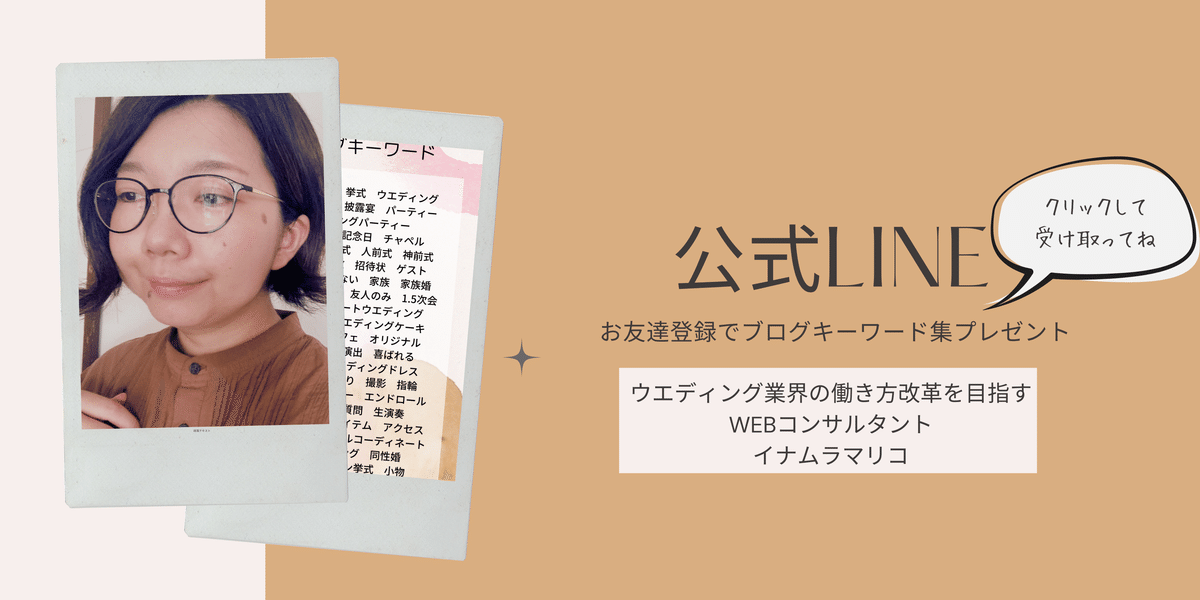
この記事が気に入ったらサポートをしてみませんか?
